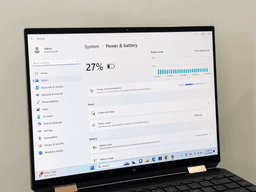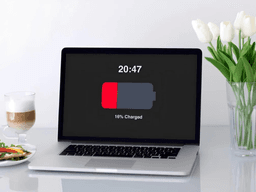Cách vệ sinh laptop tại nhà không cần mang ra tiệm mà vẫn “sạch bong kin kít”
Cách vệ sinh laptop tại nhà là mẹo nhỏ nhưng vô cùng hữu ích để giữ cho máy tính luôn “khỏe mạnh”. Bạn sẽ bất ngờ trước sự khác biệt khi laptop được làm sạch đúng cách.

Cách vệ sinh laptop tại nhà đúng cách là vô cùng cần thiết để kéo dài tuổi thọ và đảm bảo máy luôn hoạt động mượt mà, ổn định. Bài viết này sẽ cung cấp cho bạn một hướng dẫn chi tiết, từ việc chuẩn bị dụng cụ cho đến các bước thực hiện, giúp bạn tự tin làm sạch laptop ngay tại nhà một cách an toàn và hiệu quả.
1. Vì sao nên vệ sinh laptop định kỳ
Nhiều người dùng thường bỏ qua việc vệ sinh laptop vì cho rằng đó không phải là một công việc quan trọng. Tuy nhiên, sự thật là việc này có thể ảnh hưởng trực tiếp đến hiệu suất và tuổi thọ của thiết bị.
- Tác hại của bụi bẩn: Bụi bẩn tích tụ trong laptop hoạt động như một lớp cách nhiệt, làm giảm hiệu quả của hệ thống tản nhiệt. Điều này khiến nhiệt độ của CPU và GPU tăng cao, dẫn đến tình trạng máy bị đơ, treo, hoặc tự động tắt nguồn đột ngột. Nếu tình trạng này kéo dài, các linh kiện bên trong có thể bị hỏng vĩnh viễn, gây tốn kém chi phí sửa chữa.
- Rủi ro hỏng hóc: Bụi bẩn không chỉ ảnh hưởng đến tản nhiệt mà còn có thể làm kẹt quạt, gây tiếng ồn lớn. Vụn thức ăn rơi vào bàn phím có thể làm kẹt phím, khiến việc gõ phím trở nên khó khăn. Các hạt bụi li ti bám vào màn hình cũng có thể gây trầy xước khi bạn lau không đúng cách.
- Lợi ích của việc tự vệ sinh tại nhà: Một trong những lợi ích lớn nhất của việc tự vệ sinh máy tính laptop tại nhà là tiết kiệm chi phí. Các cửa hàng dịch vụ thường tính phí khá cao cho việc này. Hơn nữa, việc tự mình làm sạch thiết bị giúp bạn hiểu rõ hơn về máy tính của mình và chủ động trong việc bảo quản. Đây là một kỹ năng cần thiết cho mọi người dùng công nghệ.
- Nâng cao hiệu suất: Một chiếc laptop sạch sẽ, không bám bụi sẽ có hệ thống tản nhiệt hoạt động tốt hơn, từ đó giúp máy chạy nhanh hơn, mượt mà hơn và không còn gặp phải tình trạng quá nhiệt.

2. Chuẩn bị dụng cụ và môi trường vệ sinh
Trước khi bắt đầu cách vệ sinh máy tính, bạn cần chuẩn bị đầy đủ dụng cụ và một không gian làm việc phù hợp.
Dụng cụ cần thiết:
- Khăn microfiber: Đây là loại khăn mềm, không xơ, lý tưởng để lau màn hình và vỏ máy mà không gây trầy xước.
- Dung dịch vệ sinh chuyên dụng: Dùng để lau màn hình và vỏ máy. Bạn có thể thay thế bằng cồn isopropyl (IPA) 70% pha loãng với nước cất theo tỷ lệ 1:1, nhưng không được dùng các dung dịch có cồn nguyên chất, axeton hay amoniac.
- Chổi mềm hoặc cọ nhỏ: Dùng để quét bụi ở bàn phím, khe thông gió và các cổng kết nối.
- Tăm bông: Hữu ích để làm sạch các khe hẹp hoặc các cổng nhỏ.
- Máy hút bụi mini hoặc bình khí nén: Cả hai đều rất hiệu quả trong việc thổi hoặc hút bụi ra khỏi các khe hở và bên trong máy.
Môi trường vệ sinh:
- Bề mặt phẳng, khô ráo: Đặt laptop trên một mặt bàn sạch sẽ, bằng phẳng để dễ dàng thao tác.
- Tránh tĩnh điện: Nên vệ sinh ở nơi không có thảm hoặc các vật liệu dễ gây tĩnh điện.
- An toàn là trên hết: Trước khi bắt đầu, hãy tắt máy hoàn toàn, rút dây sạc và tháo pin (nếu pin có thể tháo rời). Điều này giúp tránh nguy cơ chập điện và đảm bảo an toàn cho cả bạn và thiết bị.

3. Vệ sinh bên ngoài: màn hình, bàn phím và vỏ máy
Khi đã chuẩn bị đầy đủ, chúng ta sẽ bắt tay vào việc vệ sinh máy tính laptop ở các bộ phận bên ngoài.
Màn hình:
- Cách lau đúng cách: Dùng khăn microfiber sạch, thấm một chút dung dịch vệ sinh chuyên dụng (không xịt trực tiếp lên màn hình). Lau nhẹ nhàng theo một chiều duy nhất, từ trên xuống dưới hoặc từ trái sang phải.
- Lưu ý: Tuyệt đối không dùng lực mạnh, không dùng các loại khăn giấy, vải thô hoặc các dung dịch hóa học mạnh để lau màn hình, vì chúng có thể làm hỏng lớp phủ chống lóa hoặc gây trầy xước.
Bàn phím và touchpad:
- Làm sạch khe phím: Dùng chổi mềm để quét sạch các hạt bụi, vụn bẩn ra khỏi bàn phím. Bạn có thể lật úp laptop xuống và gõ nhẹ để các mảnh vụn rơi ra.
- Làm sạch bề mặt phím: Dùng tăm bông thấm một chút cồn isopropyl để lau sạch từng phím.
- Làm sạch touchpad: Dùng khăn microfiber lau sạch touchpad. Nếu có vết bẩn cứng đầu, có thể dùng một chút dung dịch vệ sinh để lau.
Vỏ máy và các cổng kết nối:
- Lau vỏ máy: Dùng khăn microfiber thấm dung dịch vệ sinh để lau sạch vỏ máy, bao gồm cả mặt trên, mặt dưới và hai bên hông.
- Làm sạch cổng kết nối: Dùng tăm bông khô hoặc chổi mềm để làm sạch bụi bẩn ở các cổng USB, HDMI, jack tai nghe...
Việc nắm được cách vệ sinh máy tính tại nhà ở các bộ phận bên ngoài không chỉ giúp máy sạch sẽ mà còn giúp bạn dễ dàng phát hiện các vết bẩn, dấu hiệu hỏng hóc sớm.
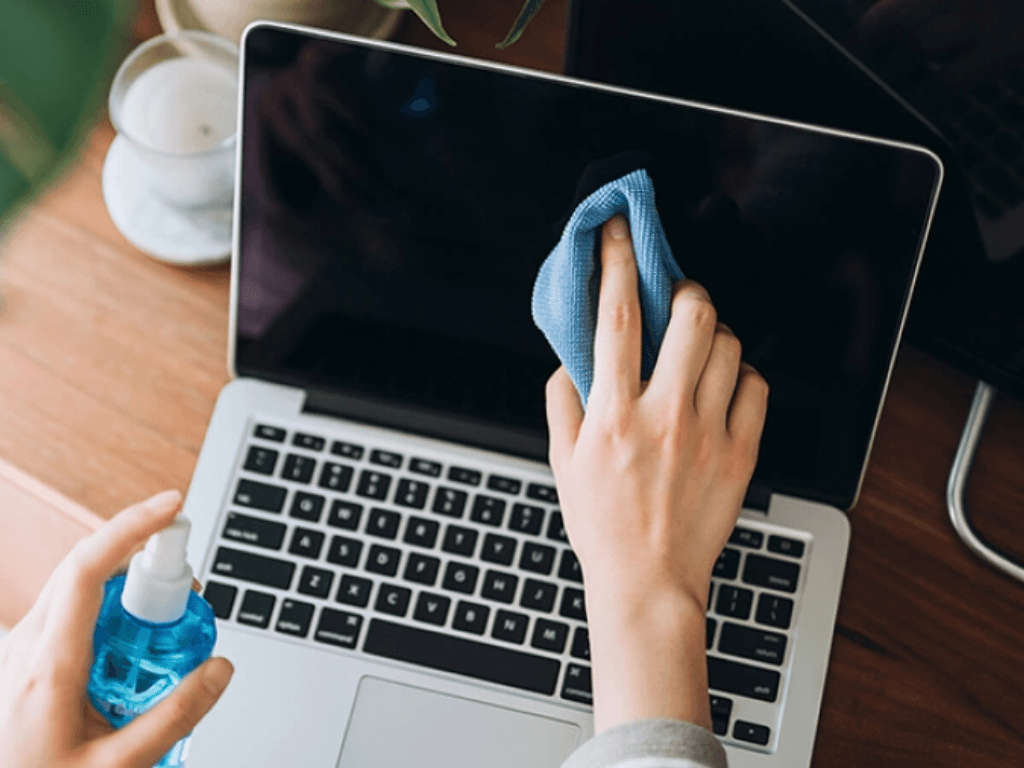
4. Vệ sinh bên trong: quạt tản nhiệt và khe thông gió
Đây là bước quan trọng nhất và cũng là bước cần sự cẩn thận nhất trong cách vệ sinh laptop.
- Tháo nắp đáy máy: Nếu bạn tự tin và có kinh nghiệm, hãy tháo nắp đáy máy. Bạn cần chuẩn bị bộ tua vít phù hợp và cẩn thận tháo các ốc vít ở mặt dưới. Lưu ý: nếu máy bạn còn bảo hành, việc tự ý tháo máy có thể làm mất quyền lợi bảo hành.
- Vệ sinh quạt tản nhiệt: Khi đã mở được nắp, bạn sẽ thấy quạt tản nhiệt. Dùng chổi mềm hoặc bình khí nén để thổi sạch bụi bám trên cánh quạt và khe tản nhiệt. Bạn có thể dùng tăm bông để lau sạch từng cánh quạt.
- Làm sạch khe thông gió: Dùng bình khí nén thổi bụi ra ngoài qua các khe thông gió ở hai bên hông hoặc mặt sau của máy.
- Thay keo tản nhiệt (nếu cần): Nếu laptop của bạn đã sử dụng lâu năm (trên 2 năm) và thường xuyên bị nóng, bạn có thể cân nhắc việc thay keo tản nhiệt cho CPU và GPU. Tuy nhiên, việc này đòi hỏi kỹ năng chuyên môn, nên nếu không tự tin, bạn hãy mang máy đến các trung tâm bảo hành hoặc cửa hàng sửa chữa uy tín.
- Khi không tự mở máy: Nếu bạn không muốn hoặc không có kinh nghiệm để mở máy, bạn vẫn có thể vệ sinh bên trong. Sử dụng bình khí nén để xịt vào các khe thông gió và quạt tản nhiệt từ bên ngoài. Cách này tuy không sạch hoàn toàn nhưng vẫn giúp loại bỏ được một phần bụi bẩn đáng kể.
Một cách vệ sinh máy tính chuyên sâu hơn sẽ giúp máy hoạt động ổn định và bền bỉ hơn rất nhiều.

5. Mẹo bảo quản laptop sau khi vệ sinh
Sau khi đã hoàn thành việc vệ sinh, việc bảo quản đúng cách sẽ giúp laptop của bạn luôn sạch sẽ và bền bỉ.
- Nơi đặt laptop: Hãy luôn đặt laptop ở một nơi khô ráo, thoáng khí, trên một bề mặt phẳng. Tránh đặt máy trên chăn, gối, thảm vì chúng dễ bám bụi và làm cản trở quá trình tản nhiệt.
- Sử dụng phụ kiện bảo vệ:
- Túi chống bụi: Khi không sử dụng, hãy cất laptop vào túi chống bụi để hạn chế bụi bẩn bám vào.
- Lót bàn phím: Một miếng lót bàn phím silicon sẽ giúp ngăn bụi bẩn và chất lỏng rơi vào các khe phím.
- Vỏ bảo vệ: Sử dụng vỏ bảo vệ cho laptop khi di chuyển để tránh va đập và trầy xước.
- Lên lịch vệ sinh định kỳ: Để đảm bảo hiệu suất tốt nhất, bạn nên vệ sinh laptop bên ngoài hàng tuần và vệ sinh sâu bên trong khoảng 6 tháng một lần. Việc này không chỉ giúp máy luôn sạch sẽ mà còn giúp bạn cách vệ sinh laptop một cách hiệu quả hơn qua từng lần thực hiện.
Những mẹo đơn giản này sẽ giúp bạn kéo dài tuổi thọ của thiết bị và tiết kiệm được chi phí sửa chữa trong tương lai.
Kết lại, cách vệ sinh laptop là một kỹ năng đơn giản nhưng vô cùng quan trọng để bảo vệ và duy trì hiệu suất của thiết bị. Từ việc làm sạch bề mặt bên ngoài cho đến việc xử lý bụi bẩn bên trong, mỗi bước đều đóng vai trò quan trọng. Bằng cách thực hiện các hướng dẫn trên, bạn có thể tự mình chăm sóc laptop một cách an toàn và hiệu quả, giúp "người bạn" công nghệ này luôn hoạt động mượt mà và bền bỉ theo thời gian.